Kde najít
Po zvolení tlačítka Detail nebo použitím Enter na aktivním záznamu na přehledu míst vzniku mimořádných událostí.
Účel
Místo vzniku mimořádných událostí slouží k evidenci a vyhodnocení rizik jednoho místa, oblasti nebo objektu, u kterých je předpoklad, že dojde resp. došlo ke vzniku mimořádných událostí evidovaných v systému KISKAN.
Ukázka obrazovky
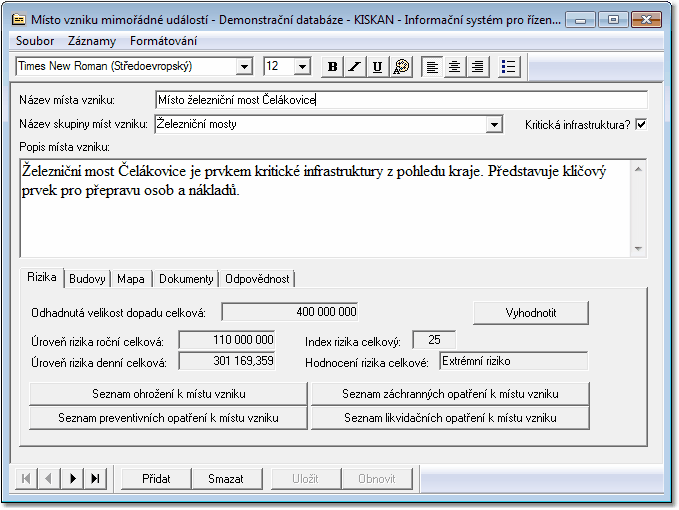
Význam jednotlivých prvků
•Název místa vzniku - název resp. určení místa vzniku mimořádné události. Jedinečnost každého evidovaného místa je kontrolována na název místa vzniku. Systém nedovolí zapsat dvě místa s totožným názvem.
•Název skupiny míst vzniku - název skupiny či kategorie pro místa vzniku mimořádné události.
•Kritická infrastruktura - označuje, zda místo vzniku představuje kritickou infrastrukturu.
•Popis místa vzniku - libovolně dlouhé popisové pole, ve kterém můžete podrobně popsat místo vzniku.
Záložka Rizika
•Odhadnutá velikost dopadu celková - součet odhadnuté velikosti dopadu pro všechna ohrožení vztažená k aktuálnímu místu vzniku mimořádné události.
•Vyhodnotit - umožňuje vyhodnotit všechna ohrožení vztažená k aktuálnímu místu vzniku mimořádné události.
•Úroveň rizika roční celková - součet roční úrovně rizika pro všechna ohrožení vztažená k aktuálnímu místu vzniku mimořádné události.
•Úroveň rizika denní celková - součet denní úrovně rizika pro všechna ohrožení vztažená k aktuálnímu místu vzniku mimořádné události.
•Index rizika celkový - vyhodnocený index rizika aktuálního místa vzniku mimořádné události.
•Hodnocení rizika celkové - slovní ohodnocení rizika aktuálního místa vzniku mimořádné události.
•Seznam ohrožení k místu vzniku - zobrazí přehled ohrožení, které mohou nastat v tomto místě vzniku mimořádných událostí.
•Seznam preventivních opatření k místu vzniku - zobrazí přehled preventivních opatření působící proti příčinám ohrožení, které mohou nastat v tomto místě vzniku mimořádných událostí.
•Seznam záchranných opatření k místu vzniku - zobrazí přehled záchranných opatření pro ohrožení, které mohou nastat v tomto místě vzniku mimořádných událostí.
•Seznam likvidačních opatření k místu vzniku - zobrazí přehled likvidačních opatření pro důsledky ohrožení, které mohou nastat v tomto místě vzniku mimořádných událostí.
Záložka Budovy
•Název budovy (areálu) - název budovy nebo areálu, ve kterém je zdroj rizika. Při vkládání názvu budovy můžete využít aktuální číselník. Pro vybranou budovu se zároveň s názvem budovy přenese název mapového objektu.
•O budově (areálu) více - tato volba přepne na formulář budov a areálů.
•Počet ohrožených bydlících osob - počet bydlících osob, které mohou být v místě vzniku mimořádné události ohroženy. Zjišťuje se volbou Přepočítat počty ohrožených osob v budovách.
•Počet ohrožených pracujících osob - počet pracujících osob, které mohou být v místě vzniku mimořádné události ohroženy. Zjišťuje se volbou Přepočítat počty ohrožených osob v budovách.
•Počet dalších ohrožených osob - počet dalších osob, které mohou být v místě vzniku mimořádné události ohroženy. Zjišťuje se volbou Přepočítat počty ohrožených osob v budovách.
•Počet maximálně ohrožených osob - maximální počet osob, které mohou být v místě vzniku mimořádné události ohroženy. Zjišťuje se volbou Přepočítat počty ohrožených osob v budovách.
•Počet ohrožených budov (areálů) - počet ohrožených budov nebo areálů v místě vzniku mimořádné události. Zjišťuje se volbou Přepočítat počty ohrožených osob v budovách.
•Ohrožená plocha [m2] - velikost ohrožené plochy v místě vzniku mimořádné události.
•Přepočítat počty ohrožených osob v budovách - sečte osoby, které se nacházejí ve všech oblastech ohrožených tímto místem vzniku mimořádných událostí.
•Seznam ohrožených budov k místu vzniku - zobrazí přehled budov ohrožených tímto místem vzniku mimořádných událostí.
Záložka Mapa
•Název map.bodu - název mapového bodu, který představuje bodově místo vzniku mimořádné události.
•O map.bodu více - zobrazení podrobnějších údajů o mapovém bodu.
•Zobrazit v mapě - v případě, že existuje napojení na mapový objekt, otevře mapu, najde rizikové místo a zobrazí ho v mapě.
•Název map.úseku - název mapového úseku, který představuje liniové místo vzniku mimořádné události.
•O map.úseku více - zobrazení podrobnějších údajů o mapovém úseku.
•Zobrazit v mapě - v případě, že existuje napojení na mapový objekt, otevře mapu, najde rizikový úsek a zobrazí ho v mapě.
•Název map.plochy - název mapové plochy, která představuje plošně místo vzniku mimořádné události.
•O map.ploše více - zobrazení podrobnějších údajů o mapovém ploše.
•Zobrazit v mapě - v případě, že existuje napojení na mapový objekt, otevře mapu, najde rizikovou oblast a zobrazí ji v mapě.
Záložka Dokumenty
•Vložit dokument Microsoft Word - umožní vložit Microsoft Word doc dokument vztahující se k místu vzniku mimořádné události. Volba je zobrazena, pokud dosud doc dokument není vložen.
•Opravit dokument Microsoft Word - umožní opravit uložený Microsoft Word doc dokument. Volba je zobrazena, pokud doc dokument již je uložen.
•Otevřít dokument Microsoft Word pro čtení - umožní zobrazit uložený Microsoft Word doc dokument. Dokument nebude po opravě uložen zpět k místu vzniku mimořádné události. Volba je zobrazena, pokud doc dokument již je uložen.
•Odstranit dokument Microsoft Word pro čtení - umožní odstranit uložený Microsoft Word doc dokument. Volba je zobrazena, pokud doc dokument již je uložen.
•Vložit pdf dokument - umožní vložit pdf dokument vztahující se k místu vzniku mimořádné události. Volba je zobrazena, pokud dosud pdf dokument není vložen.
•Zobrazit pdf dokument - umožní zobrazit uložený pdf dokument. Volba je zobrazena, pokud pdf dokument již je uložen.
•Odstranit pdf dokument - umožní odstranit uložený pdf dokument. Volba je zobrazena, pokud pdf dokument již je uložen.
Záložka Odpovědnost
•Příjmení - příjmení osoby, která má odpovědnostní vztah k místu vzniku mimořádné události.
•Jméno - jméno osoby, která má odpovědnostní vztah k místu vzniku mimořádné události.
•O osobě více - přepnete se do formuláře Osoby, kde můžete získat podrobnější údaje o osobě.
Způsob ovládání
Podrobný popis způsobu ovládání naleznete v kapitole Jednoduchý formulář.